我面对的一个很尴尬的问题是,在调试应用程序时,Logcat会显示出来。但在运行(非调试)应用程序时,Logcat却不显示。
我尝试过重新启动它,但什么也没有发生。
我面对的一个很尴尬的问题是,在调试应用程序时,Logcat会显示出来。但在运行(非调试)应用程序时,Logcat却不显示。
我尝试过重新启动它,但什么也没有发生。
你可能在隐藏它,尝试按Alt + 6打开日志标签。
查看日志级别:必须是冗长(verbose)。
重新启动adb。
如果这不起作用,请重启Android Studio。
在Logcat窗口中重新选择您的设备,然后重新选择您的应用程序。
如果它没有出现,请使用两个命令重启adb:
adb kill-server
adb start-server
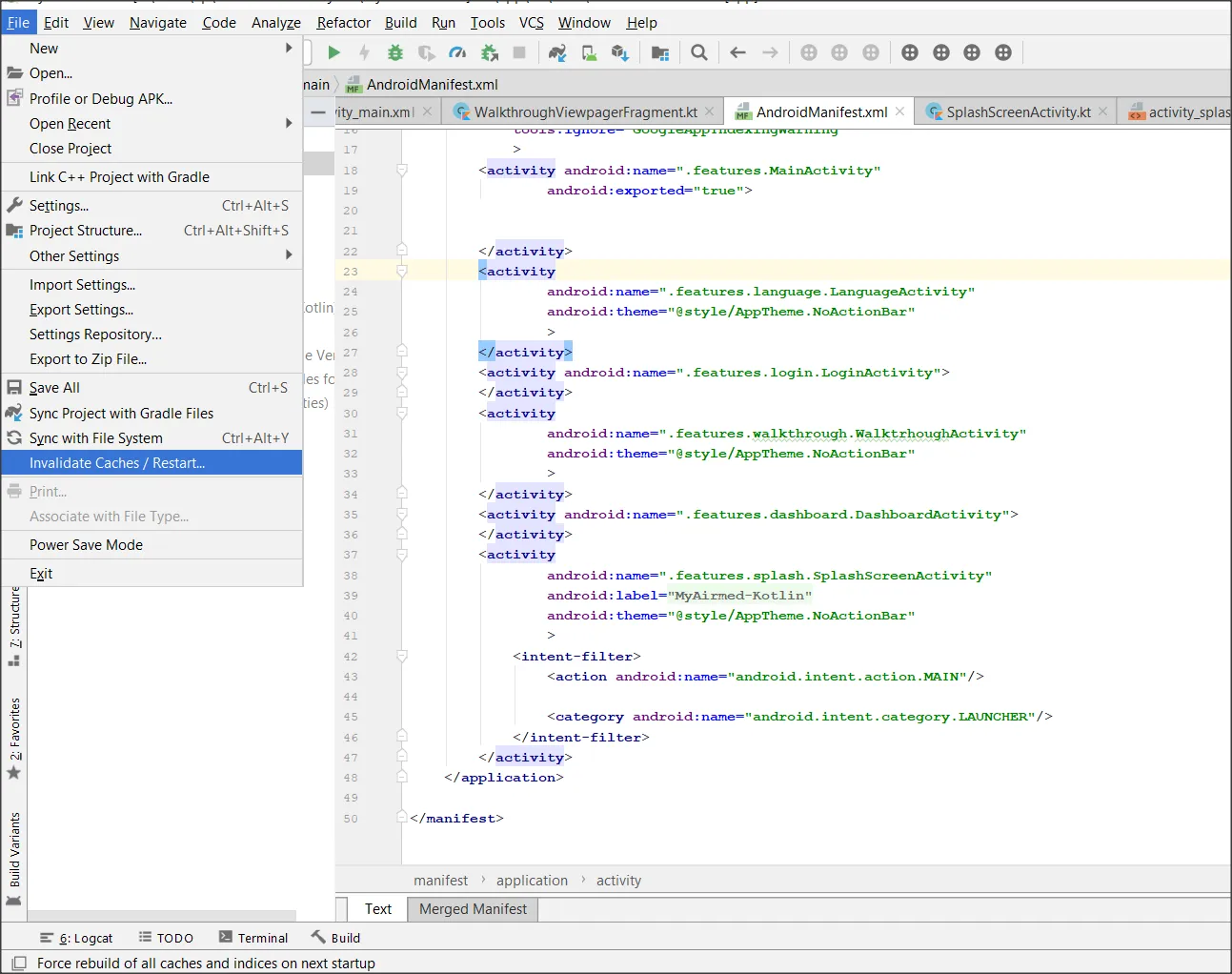
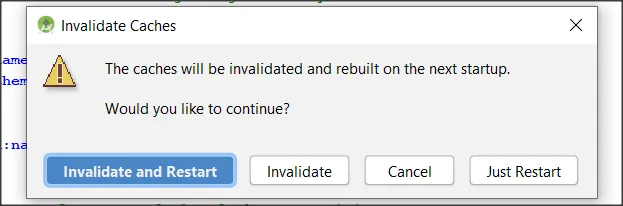 步骤2:如果步骤 1 无效,请尝试以下操作:
打开终端 > cd 到您的平台工具目录(例如,在 Windows 中,默认位置为 C:\Users\\AppData\Local\Android\Sdk\platform-tools)。
现在输入以下命令:
步骤2:如果步骤 1 无效,请尝试以下操作:
打开终端 > cd 到您的平台工具目录(例如,在 Windows 中,默认位置为 C:\Users\\AppData\Local\Android\Sdk\platform-tools)。
现在输入以下命令: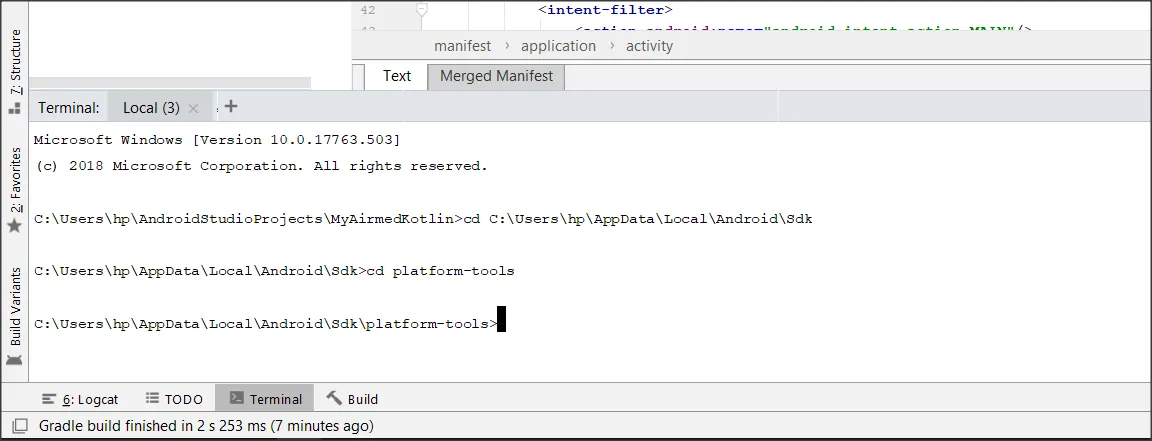 步骤3:如果步骤 1 和步骤 2 都无效,则只需尝试点击 Logcat 选项中可用的重新启动日志记录按钮。 参考截图 - (绿色曲线箭头与灰色框)。
步骤3:如果步骤 1 和步骤 2 都无效,则只需尝试点击 Logcat 选项中可用的重新启动日志记录按钮。 参考截图 - (绿色曲线箭头与灰色框)。
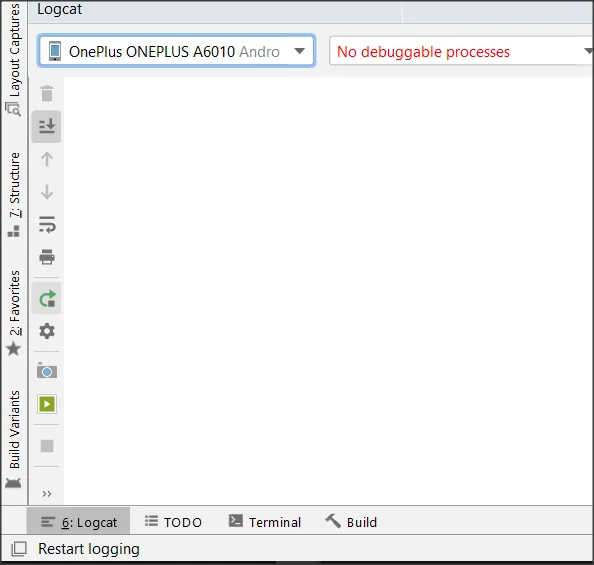
对于真实设备,不适用模拟器:
我所做的唯一一件事就是拔掉USB电缆,然后重新插入它。这样就可以正常使用了。
在logcat的左上角有一个选项可以选择模拟器。也许默认情况下没有选择当前的模拟器。尝试将其更改为当前的模拟器,问题就会解决。

请先关闭模拟器和Android Studio,然后重新启动它们。
帮助重新启动设备(HTC)